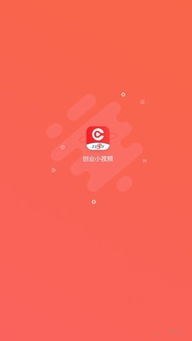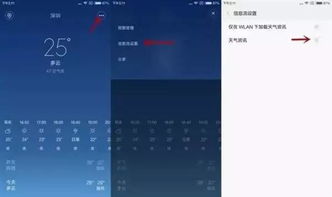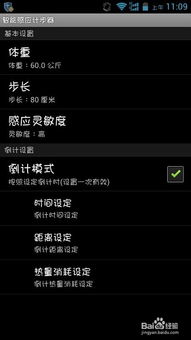安卓11系统隐藏文件,深度解析系统隐藏文件功能
时间:2025-02-09 来源:网络 人气:
手机里的文件怎么突然不见了?别急,别急,让我来给你揭秘安卓11系统隐藏文件的奥秘吧!
一、隐藏文件的小秘密
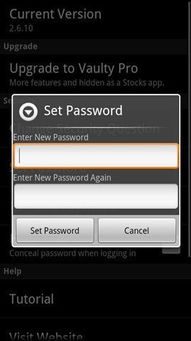
你知道吗,安卓11系统里的文件有时候会玩起“捉迷藏”的游戏,把自己藏得严严实实。不过别担心,只要掌握了正确的方法,这些小家伙就会乖乖地现出原形。
二、安卓11系统隐藏文件大揭秘
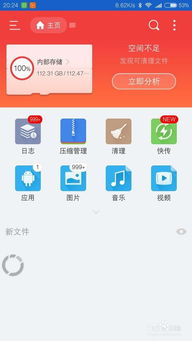
1. 文件管理器大变身
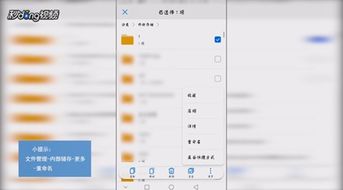
打开你的手机,找到“文件管理”这个功能,它就像一个神秘的宝箱,里面藏着许多秘密。点击进入,你会看到不同的选项卡,切换到“本地”选项卡,然后点击进入“内部存储”。这里就是隐藏文件的藏身之处啦!
2. 设置大揭秘
在打开的界面中,你会在右下角看到一个“更多”的图标,点开它,然后选择“设置”。在这里,有一个非常重要的开关——“显示隐藏目录和文件”。把它打开,你就会发现那些神秘的文件和文件夹都出现了!
3. 小文件,大作用
注意哦,安卓系统中,如果文件或文件夹的名称以“.”开头,它们默认都是不显示的。所以,那些以“.”开头的文件和文件夹,就是隐藏起来的小秘密啦!
三、隐藏文件的小技巧
1. 电脑也能看
如果你不想在手机上找,也可以把内存卡连接到电脑上。打开电脑,找到“工具”,选择“文件夹选项”,然后点击“查看”,选中“显示所有文件和文件夹”,最后点击“确定”。这样,电脑上也能看到隐藏的文件啦!
2. 谷歌Files应用来帮忙
谷歌的Files应用是安卓11系统上的默认文件管理器,它可是隐藏文件的好帮手。最新版本的Files应用中,有一个“安全文件夹”的功能,可以让你用PIN码隐藏和加密文件。设置好PIN码后,只有你知道密码,才能打开这个文件夹。
3. Windows 11也能隔空查看
如果你使用的是Windows 11系统,那么恭喜你,你可以在电脑上直接查看安卓手机上的文件了。通过Phone Link功能,你可以在电脑的资源管理器中查看和管理手机文件,是不是很神奇?
四、隐藏文件的小清理
1. 无用文件夹大扫除
手机里有些文件夹其实是可以删除的。比如,那些显示为空的文件夹,或者是一些应用软件下载安装后生成的文件。你可以进入“文件管理”,找到这些文件夹,然后删除它们。
2. 清理手机垃圾
有些文件夹里的文件可能已经不再需要了,比如一些缓存文件。你可以进入“文件管理”,找到这些文件夹,然后删除它们。这样,你的手机就会变得更加清爽啦!
五、
安卓11系统隐藏文件的小秘密,其实并不难破解。只要掌握了正确的方法,你就可以轻松地找到它们。不过,记得保护好自己的隐私哦,不要随意删除重要的文件哦!
希望这篇文章能帮助你更好地了解安卓11系统隐藏文件的秘密,让你的手机生活更加精彩!
相关推荐
教程资讯
系统教程排行